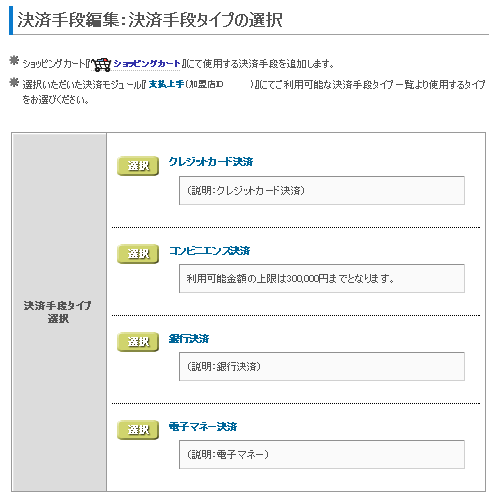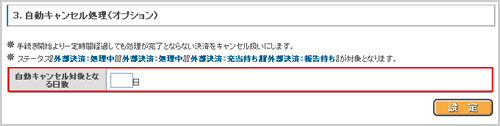|  |
■ データベースシステムデフォルト決済 ※(旧)ショッピングカートにこの機能は実装していません。 ※選択先で各種別途契約の必要があります。 1、「ショッピングカート基本設定」画面にある「決済設定」ボタンをクリックします。 2、 3、「決済手段編集:決済手段タイプの選択」画面が表示されます。 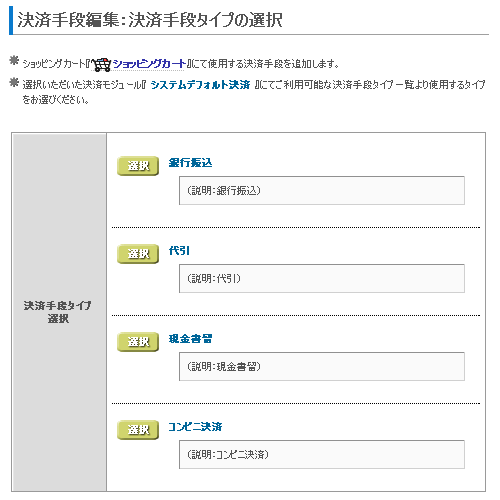
4、「決済手段編集」画面が表示されます。 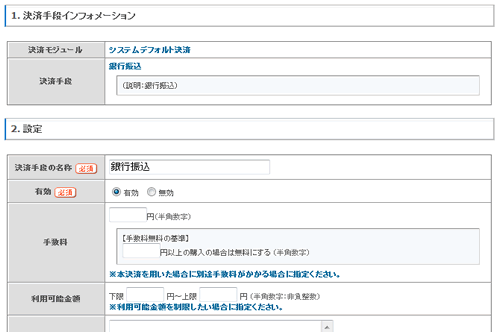
5、入力したら 各種設定が完了すると、「ショッピングカート情報」画面に現在の設定状況が反映されます。 クレジットカード決済 イプシロン※「イプシロン」をご利用になる場合は、イプシロン社様とのご契約が必要となります。1、管理画面左側メニュー「決済」にある「外部決済モジュール設定」をクリック、または「カート基本設定」画面にある「決済設定」選択後、「新規」をクリックした画面にある「外部決済モジュール設定」をクリックします。 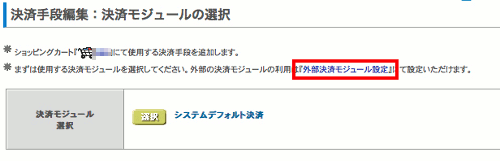 2、「外部決済モジュール一覧」画面が表示されます。 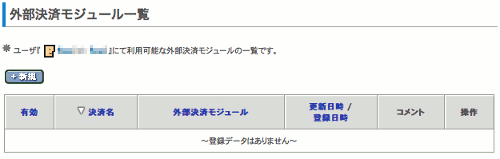 3、「EPSILON」を選択すると「外部決済モジュール新規追加」画面が表示されます。 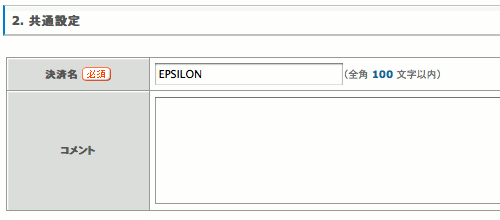 「外部モジュールのパラメータ設定」の『契約コード』『パスワード』は、お客様側にてイプシロンとの契約を行って頂いた際に、発行されたものを設定してください。 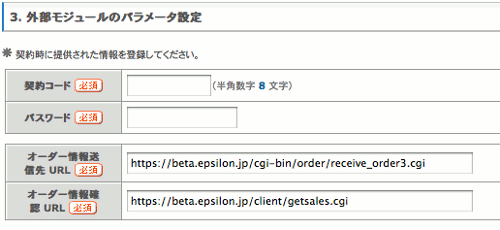 4、 5、「ショッピングカート:カート基本設定」画面に戻り、「決済設定」ボタンをクリックします。「決済手段一覧」画面が表示されます。 6、 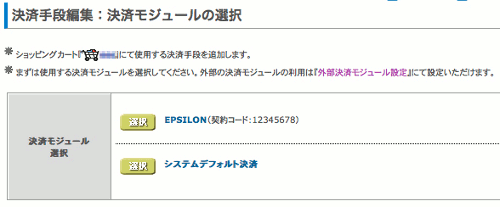 7、決済手段タイプを選択します。EPSILONの場合、「クレジットカード決済」のみ対応となります。 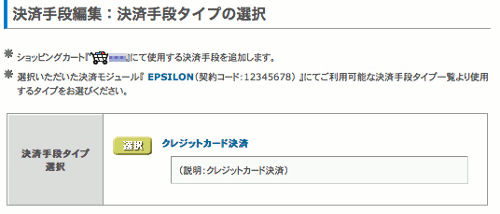 「クレジットカード決済」の「選択」ボタンをクリックすると「決済手段の新規追加」画面が表示されますので、手数料や利用可能金額を設定し 決済 支払い上手※「支払い上手」をご利用になる場合は、別途三菱UFJ様とのご契約が必要となります。※三菱UFJ様「支払上手」は現在新規の受付を停止しております。 1、「決済」にある外部決済モジュール設定をクリックします。 2、 3、「共通設定」の決済名は支払い上手を選択すると、デフォルトで入力されます。 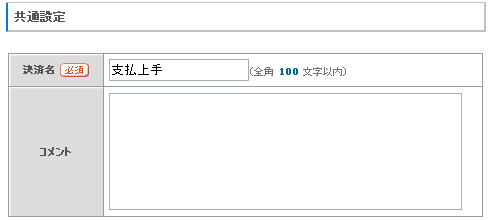
4、「外部モジュールのパラメータ設定」の 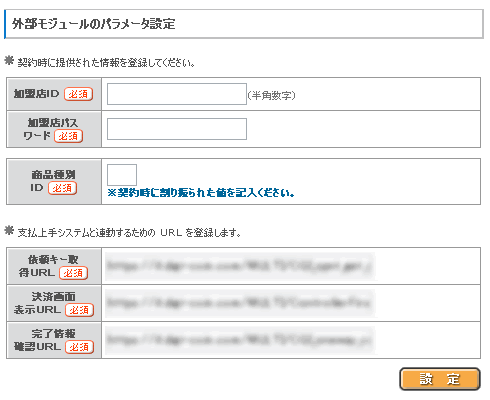
5、 6、「ショッピングカート基本設定」画面にある「決済設定」ボタンをクリックします。 7、 8、「決済手段編集:決済手段タイプの選択」画面が表示されます。
9、「決済手段編集」画面が表示されます。 10、入力したら 自動キャンセル処理外部決済を用いた決済手段について『自動キャンセル処理』の設定が可能です。
「自動キャンセル対象となる日数 」を設定していただければ、 外部決済から正しく結果のレスポンスが戻らない場合も、自動的にキャンセル処理を行うことで、在庫数を適切に管理することができます。 決済シュミレーション1、「ショッピングカート基本設定」画面にある「決済シュミレーション」ボタンをクリックします。 各端末についての決済のシュミレーションが行えます。 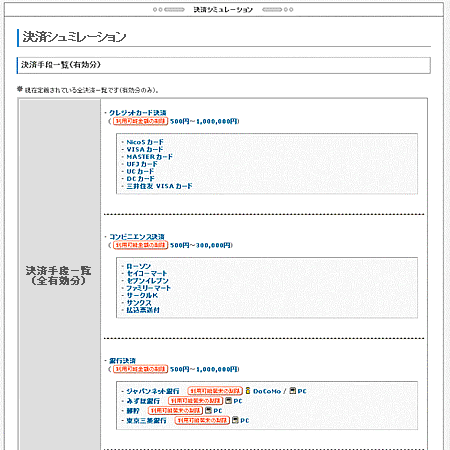
|
 をクリックします。
をクリックします。 ボタンをクリックして「決済モジュールの選択」画面を表示します。
ボタンをクリックして「決済モジュールの選択」画面を表示します。